- Грешка „Управљачки програми нису пронађени“ приликом инсталирања оперативног система Виндовс 11 обично се јавља када се користи помоћник за инсталацију, диск или УСБ за покретање.
- Могуће је да драјвери нису учитани током креирања УСБ-а за покретање или је крив само УСБ 3.0 порт.
- Да бисте исправили грешку, покушајте да користите УСБ 2.0 порт за повезивање УСБ-а за покретање или омогућите КСХЦИ Ханд-офф у БИОС-у, између осталих метода овде.
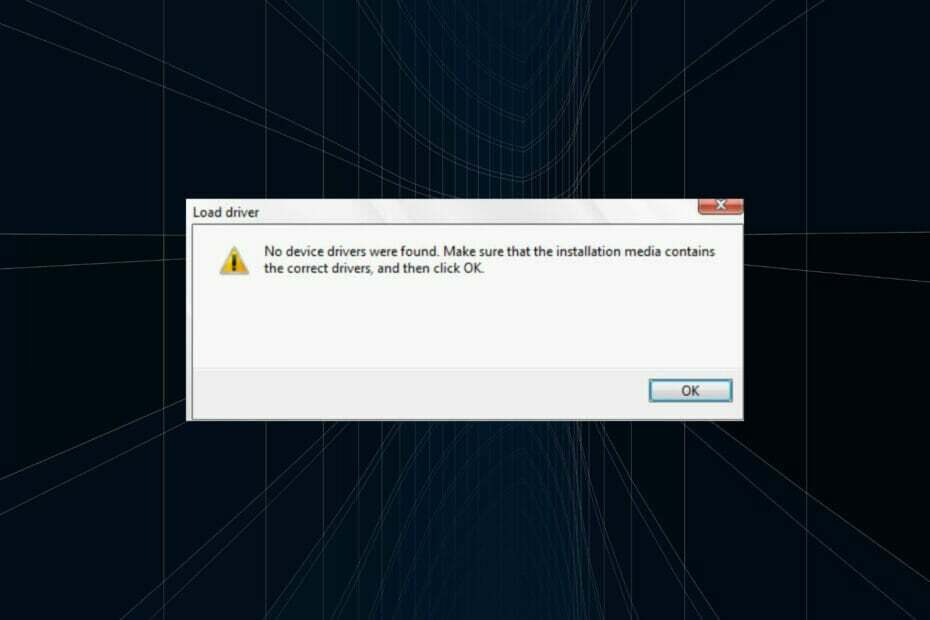
ИксИНСТАЛИРАЈТЕ КЛИКОМ НА ДАТОТЕКУ ЗА ПРЕУЗИМАЊЕ
Овај софтвер ће одржавати ваше драјвере у раду и тако вас чувати од уобичајених рачунарских грешака и кварова на хардверу. Проверите све своје драјвере сада у 3 једноставна корака:
- Преузмите ДриверФик (верификована датотека за преузимање).
- Кликните Започни скенирање да бисте пронашли све проблематичне драјвере.
- Кликните Ажурирајте драјвере да бисте добили нове верзије и избегли кварове у систему.
- ДриверФик је преузео 0 читаоци овог месеца.
Редовна верзија Виндовс 11, једна од најишчекиванијих итерација, коначно је изашла, а корисници су одушевљени надоградњом. Али, многи то не могу да ураде због Није пронађен ниједан драјвер уређаја грешке приликом инсталирања Виндовс 11.
Постоји много начина за надоградњу на Виндовс 11, преко Виндовс Упдате, користећи Виндовс помоћник за инсталацију, или помоћу УСБ диска за покретање. Грешка се, међутим, јавља код последње две, док се процес надоградње одвија глатко преко Виндовс Упдате-а.
Дакле, ако сте добили ажурирање за Виндовс 11, наставите са тим и не бисте требали наићи на Није пронађен ниједан возач грешка.
Али ако нисте добили ажурирање, не брините! У следећем одељку ћемо вас провести кроз најефикасније исправке за грешку.
Како да поправим грешку Дривер нот фоунд приликом инсталирања Виндовс 11?
1. Користите УСБ 2.0 порт
УСБ 3.0 портови су релативно нови и нуде већу брзину преноса, заједно са другим предностима. Али, ово може бити разлог због којег се сусрећете Није пронађен ниједан возач грешка приликом инсталирања Виндовс 11.

Дакле, ако сте заиста користили УСБ 3.0 порт, пређите на УСБ 2.0 и проверите да ли је грешка исправљена. Овај метод је функционисао за већину корисника и требало би да буде ваш примарни приступ приликом решавања проблема.
У случају да грешка и даље постоји или ваш рачунар нема УСБ 2.0 порт, покушајте са следећим методом.
2. Поставите жељену партицију као активну
- Притисните дугме за напајање да бисте принудно искључили рачунар, а затим га поново покрените. Чим се појави Виндовс логотип, поново држите дугме за напајање да бисте га искључили.
- Поновите поступак неколико пута док Виндовс не покрене Поправка при покретању. Када се то уради, сачекајте да се заврши, а затим кликните на Напредне опције.
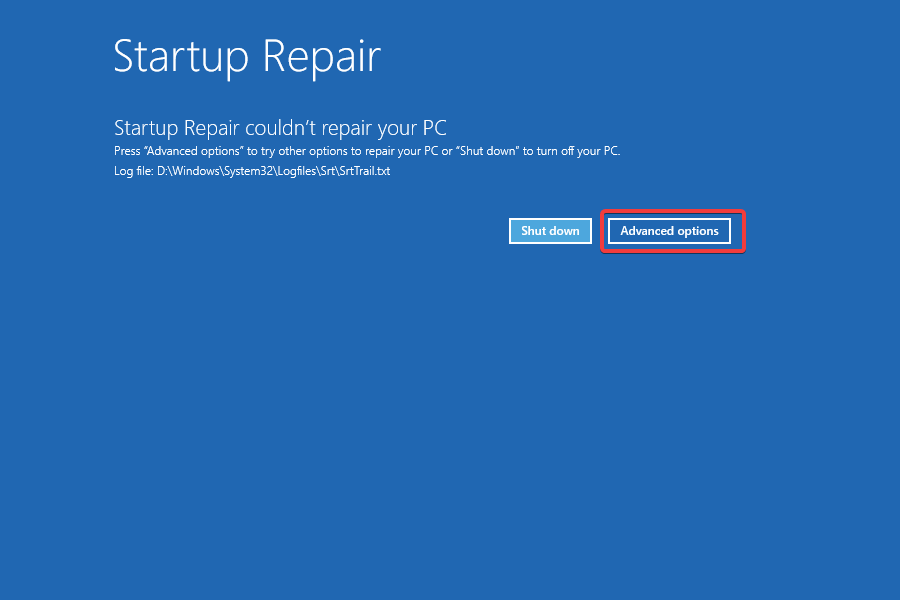
- Затим кликните на Решавање проблема.
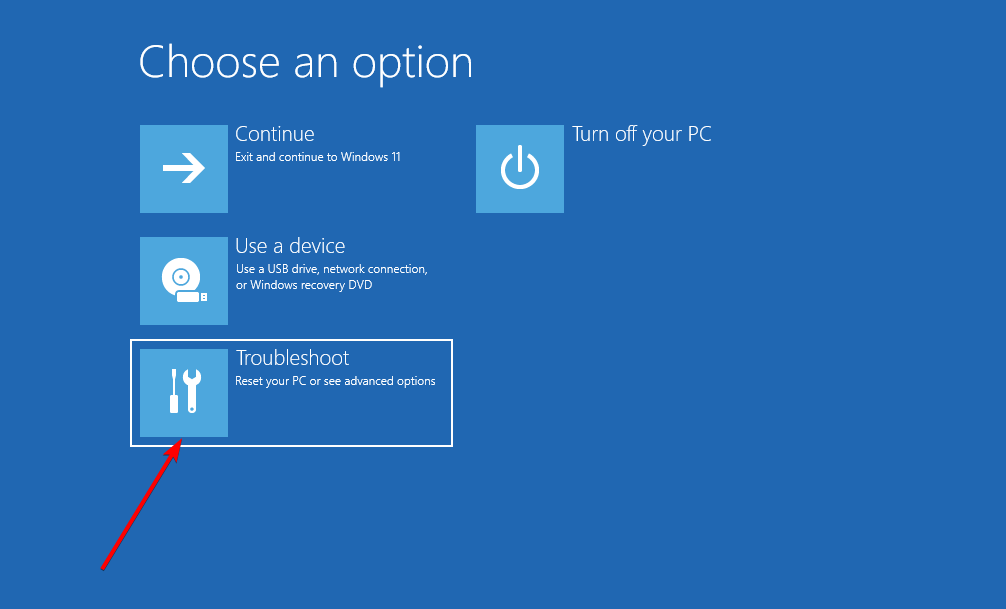
- Изаберите Напредне опције овде.
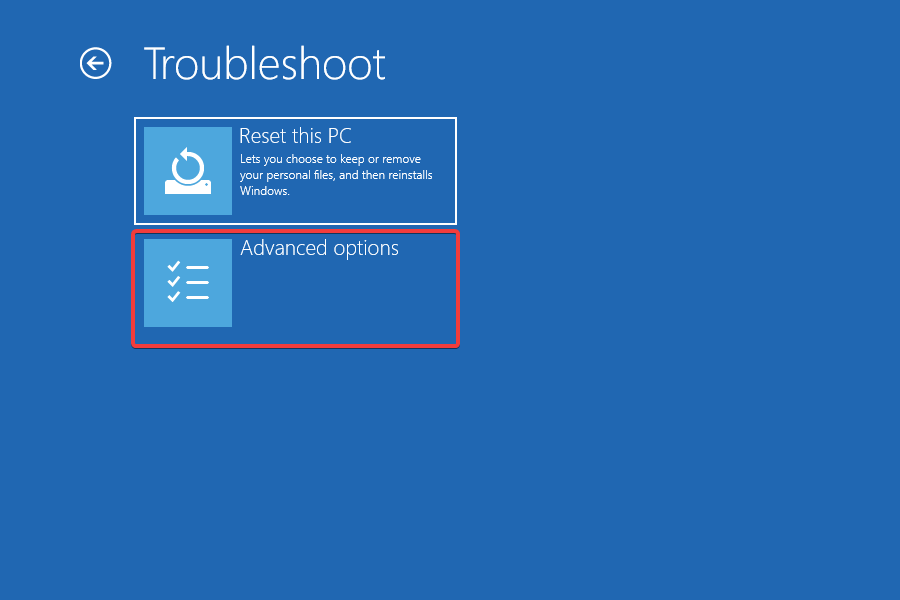
- Сада, кликните на Командна линија од шест овде наведених опција.
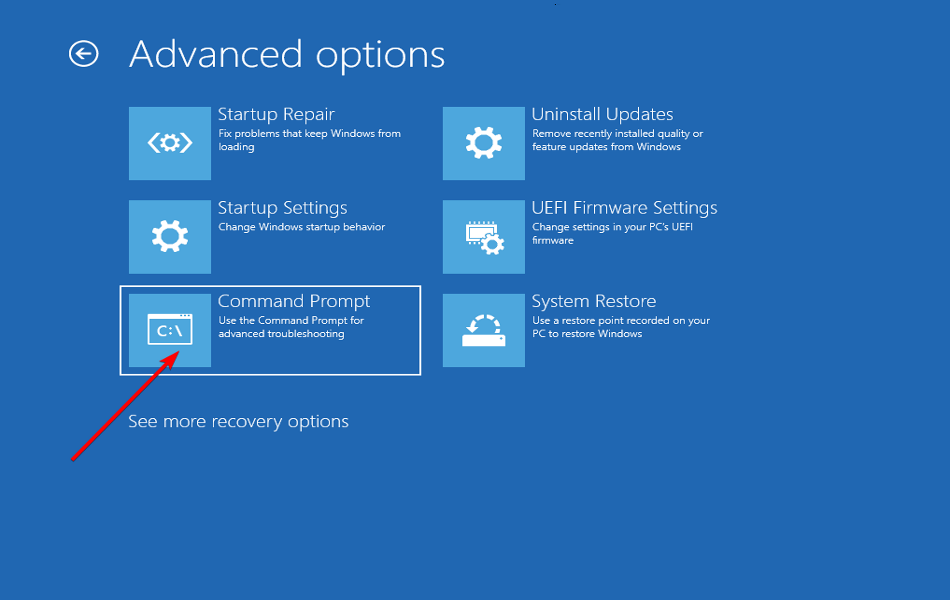
- Када сте овде, извршите следећу команду.
дискпарт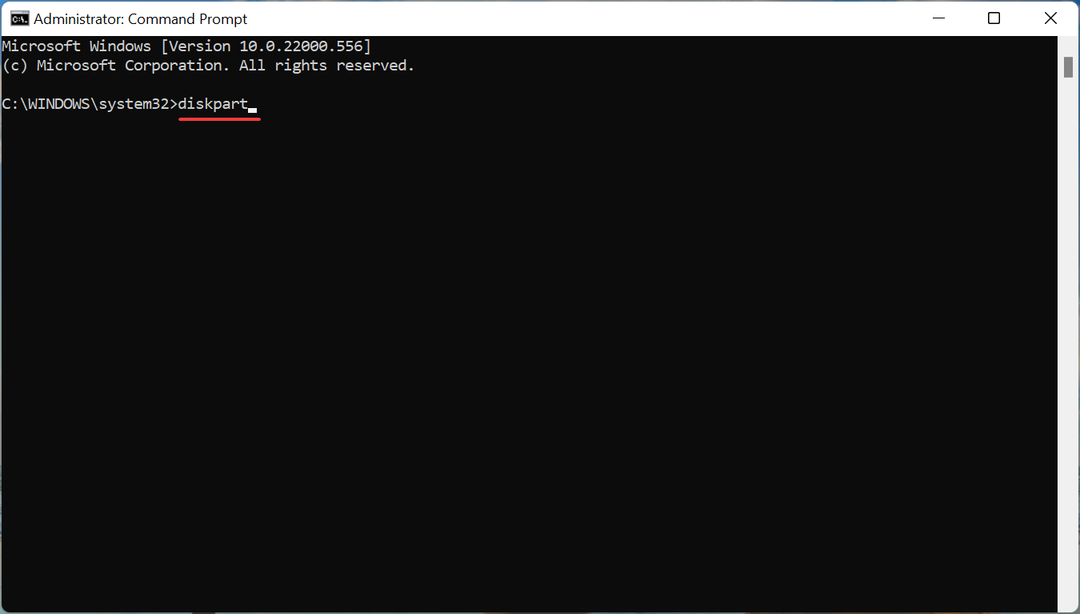
- Извршите следећу команду да бисте видели различите дискове.
лист диск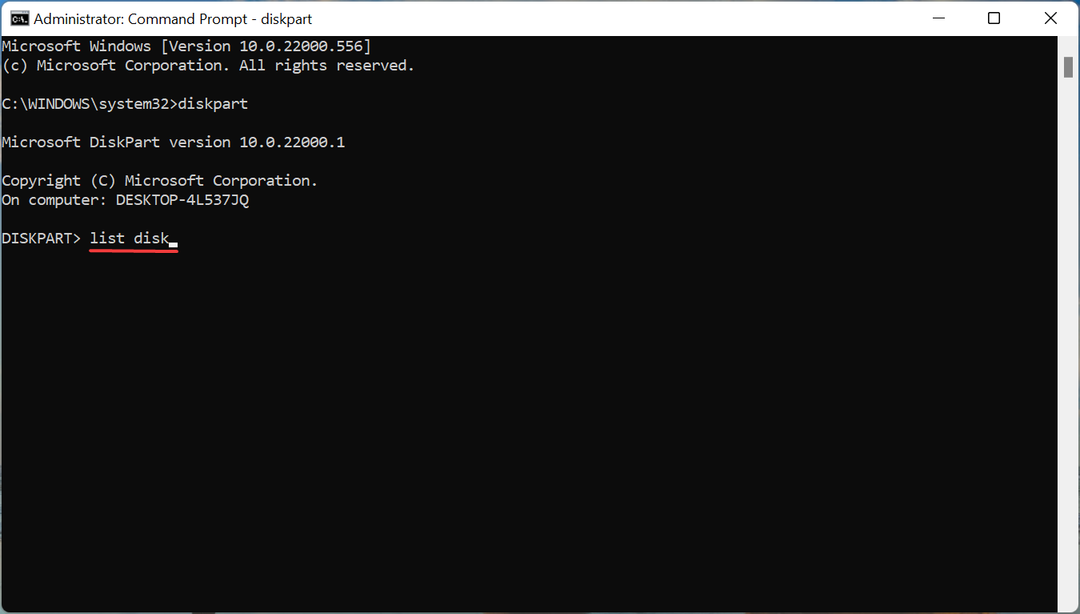
- Затим налепите следећу команду и притисните Ентер да изаберете диск. Обавезно замените Икс са бројем диска који бирате у овој команди, као и са бројем у следећим корацима.
изаберите диск Кс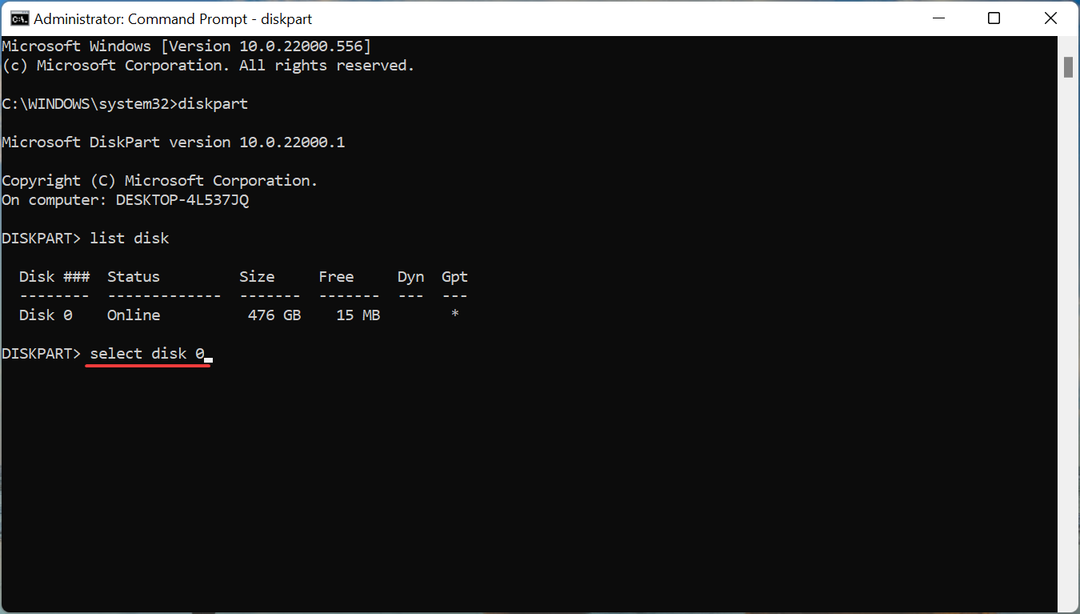
- Сада извршите следећу команду да бисте приказали партицију.
партиција листе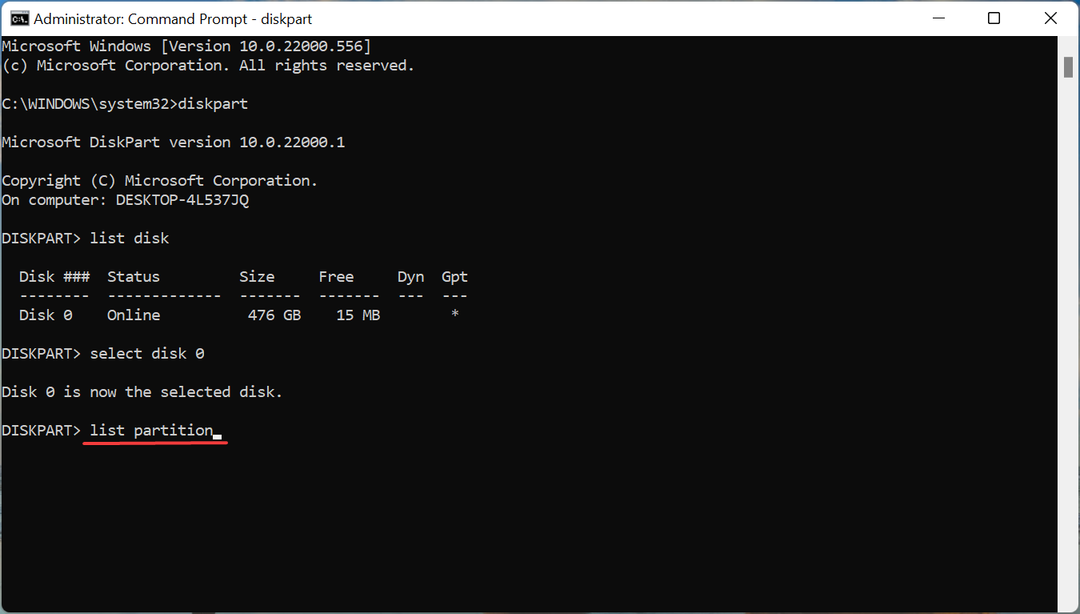
- Налепите следећу команду и притисните Ентер да изаберете жељену партицију за складиштење Виндовс-а.
изаберите партицију Кс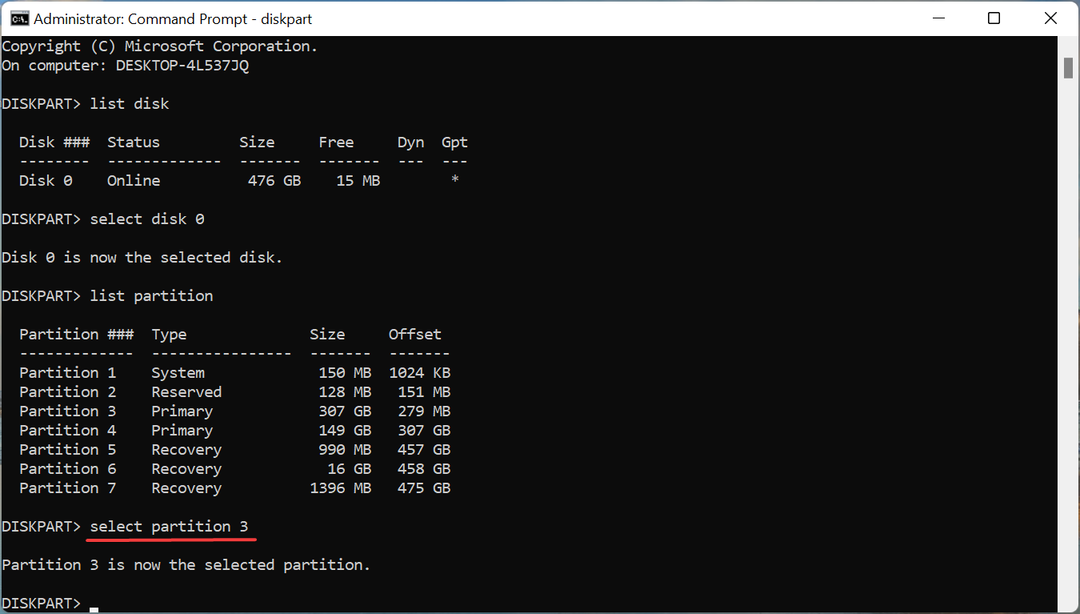
- На крају, извршите ову команду да означите изабрану партицију као активну.
активан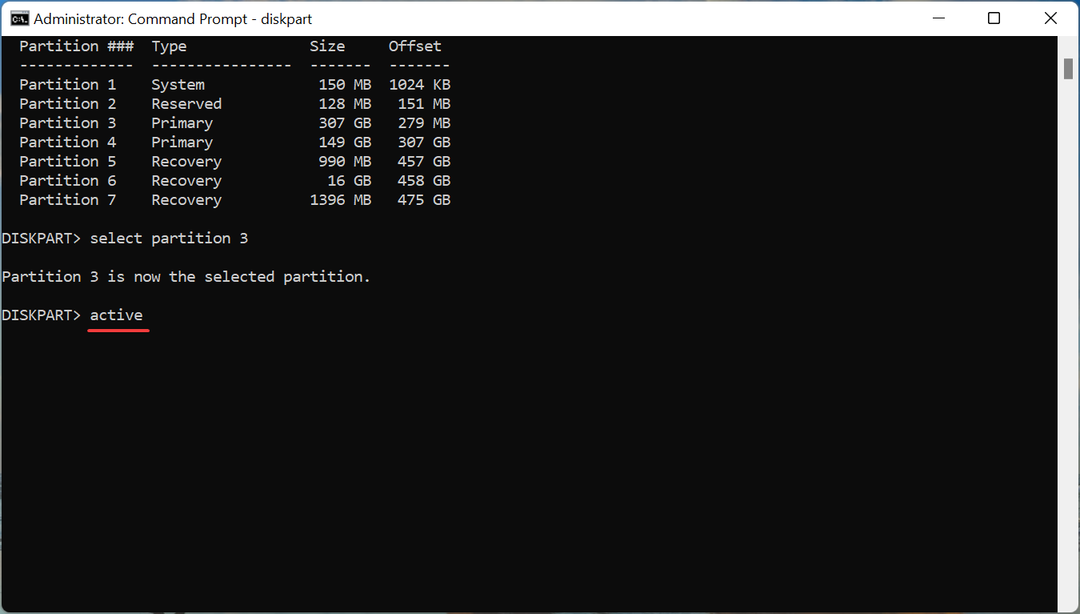
Стручни савет: Неке проблеме са рачунаром је тешко решити, посебно када су у питању оштећена спремишта или Виндовс датотеке које недостају. Ако имате проблема да поправите грешку, ваш систем је можда делимично покварен. Препоручујемо да инсталирате Ресторо, алат који ће скенирати вашу машину и идентификовати у чему је грешка.
Кликните овде да преузмете и почнете да поправљате.
Након што извршите промене, затворите командну линију и сада покушајте да инсталирате Виндовс 11. Највероватније, Није пронађен ниједан возач грешка не би требало да се појави сада док инсталирате Виндовс 11.
- Како добити информације о вашем систему користећи вмиц на Виндовс-у
- Ево како да решите проблеме са мрежним штампачем у оперативном систему Виндовс 11
- Добијање вмиц пријаве на удаљени објекат грешка? Ево шта можете да урадите [Поправи]
- Како приказати више опција у контекстном менију Виндовс 11 Филе Екплорер
- 5+ најбољих бесплатних курсора за коришћење на Виндовс 11
3. Укључите КСХЦИ Ханд-офф у БИОС-у
Тхе Интерфејс еКстенсибле Хост Цонтроллер или КСХЦИ је поставка у БИОС-у која одлучује да ли ће УСБ портове контролисати БИОС или ОС. Када је онемогућен, БИОС је одговоран за контролу УСБ уређаја, а када је омогућен, посао лежи на ОС-у.

Сада је пронађено да ова поставка када је омогућена поправља Није пронађен ниједан возач грешка приликом инсталирања Виндовс 11. Пошто је процес различит за сваки систем, проверите одељак са честим питањима на веб локацији произвођача система или погледајте упутство за рачунар за тачне кораке.
4. Направите нови УСБ или диск за покретање
Ако ниједан од метода овде не функционише, проблем може бити са диском или УСБ-ом за покретање који сте креирали. Најбоља опција овде је да креирајте још један УСБ диск за покретање за Виндовс 11, и овог пута, будите пажљиви са процесом.
Када завршите, могли бисте да инсталирате Виндовс 11 а да не наиђете на Није пронађен ниједан возач грешка више.
Савет
Такође, сазнајте шта да радите ако инсталација Виндовс 11 није успела, пошто се неколико корисника суочило са овим, а поправљање не би требало да траје више од неколико минута.
Поред тога, многи такође пријављују да су наишли на Грешка за одабир драјвера за инсталирање приликом инсталирања Виндовс 11, што је вероватно зато што диску или УСБ-у за покретање недостају критични подаци.
Реците нам која је поправка функционисала и ваш први утисак о Виндовс 11, у одељку за коментаре испод.
 Још увек имате проблема?Поправите их овим алатом:
Још увек имате проблема?Поправите их овим алатом:
- Преузмите овај алат за поправку рачунара оцењено одлично на ТрустПилот.цом (преузимање почиње на овој страници).
- Кликните Започни скенирање да бисте пронашли проблеме са Виндовс-ом који би могли да изазову проблеме са рачунаром.
- Кликните Поправи све да бисте решили проблеме са патентираним технологијама (Ексклузивни попуст за наше читаоце).
Ресторо је преузео 0 читаоци овог месеца.
![[Исправљено] Ажурирање компаније Делл за Виндовс 10 не ради / апликација је покварена](/f/eb98dc5f76df05a56d73a20398747d4d.jpg?width=300&height=460)
![Како инсталирати непотписане управљачке програме [Водич за Виндовс]](/f/aeb3614b92eb21e8f1525f1d10cbf9c7.jpg?width=300&height=460)
![ВЈои није успео да се инсталира на Виндовс 10 [поправљено]](/f/2f81fbabfb79a9bfafd6812d76bb2254.jpg?width=300&height=460)